Modelo Linux

Iniciando Modo Gráfico
Ao ligar o módulo M-ID40 o sistema operacional já será inicializado no modo terminal, por padrão o modo gráfico está desativado para maior aproveitamento do hardware e ganho de desempenho.
Para utilizar o modo gráfico do Linux, digite o comando a seguir no terminal:
startx
Uma mensagem de carregamento será exibida e a IDE do sistema será carregada.
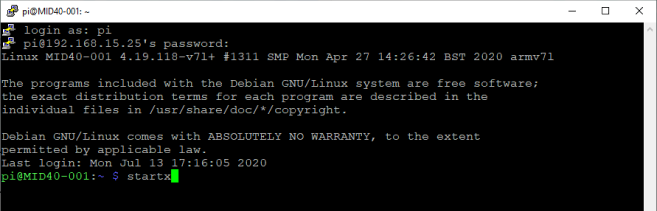
Conectar Rede Wireless
O Linux possui um adaptador Wifi 2.4 GHz e 5.0 GHz e LAN.
Para conectar em uma rede, acesse no menu superior a opção de Rede, ao clicar uma lista dropdown será exibida com as redes Wifi, você também pode ativar ou desativar o Wifi clicando em ‘Turn Off/On Wi-Fi’.
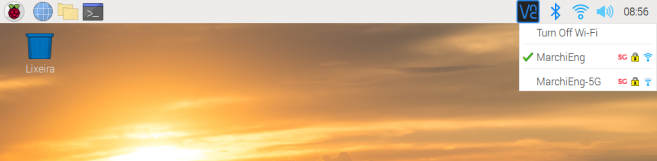
Configuração de rede em modo gráfico
Ao clicar com botão direito no icone de rede, e selecionando a opção Wireless & Wired Network Settings(Configuração de redes com e sem fio), é aberta a janela de configurações de rede.
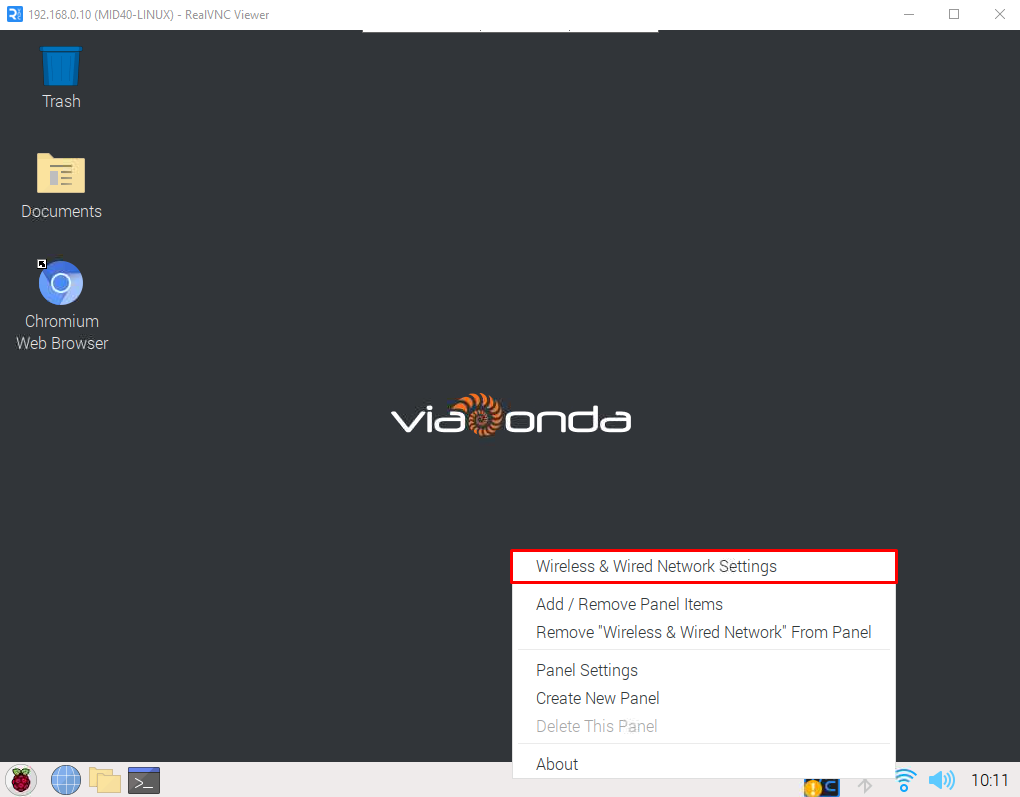
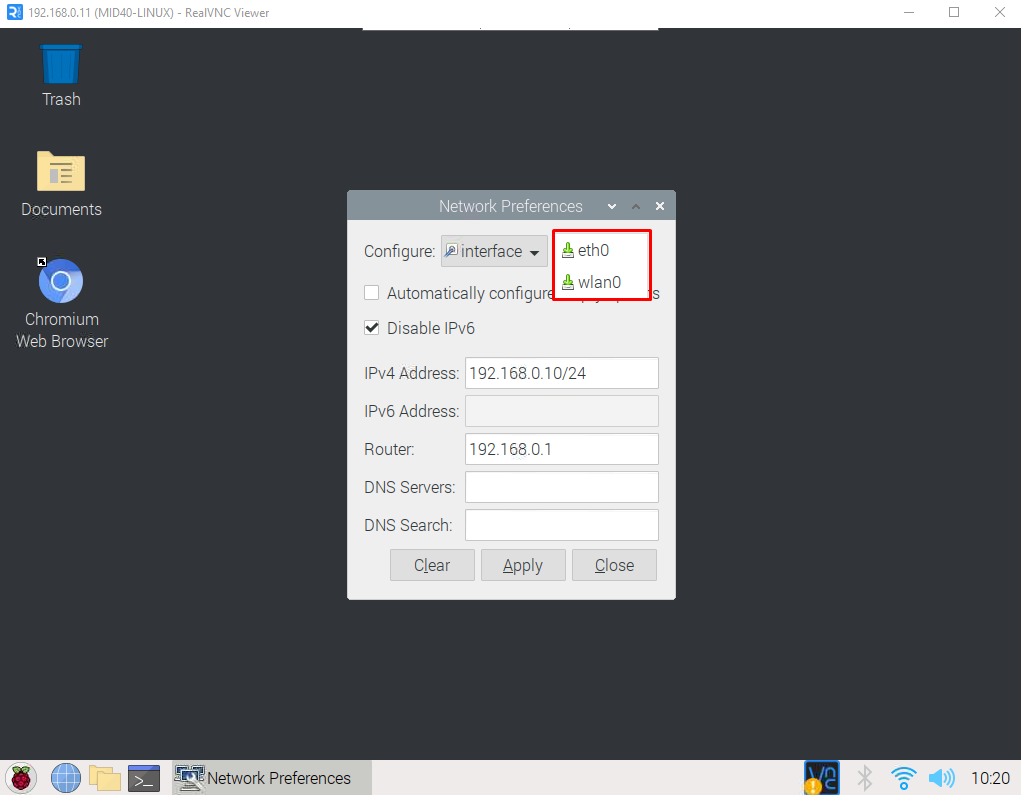
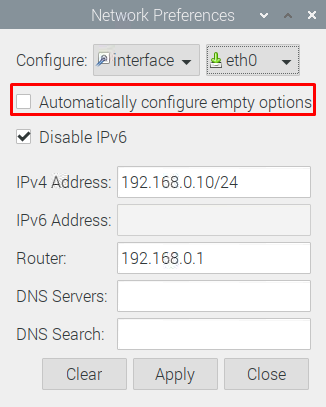
Importante
Nesta janela é possível configurar se o IP do leitor será fixo ou automático tanto para a rede sem fio quanto cabeada.
Configuração de rede por Putty
Conecte-se ao leitor pelo Putty utilizando as credenciais:
- Usuário: viaonda
- Senha: viaondarfid
Edite o arquivo /etc/dhcpcd.conf
Para que o IP seja automático basta comentar (incluir "#" no inicio) as linhas que definem o IP fixo.
Deverá ficar conforme abaixo:
interface eth0
noipv6
#static ip_address=192.168.0.10/24
#static routers=192.168.0.1
#static domain_name_servers=
#static domain_search=
Salve o arquivo e reinicie o leitor para que as mudanças sejam aplicadas.
Acesso Externo
O módulo disponibiliza de um servidor VNC instalado para acesso externo e visualização da interface do sistema internamente. Por padrão o acesso é feito utilizado o usuário: viaonda e senha: viaondarfid.
Documentos e Programas
Os arquivos para gerenciar o M-ID40 estão reunidos na pasta ‘Documents’ no diretório do usuário dentro do Linux.
Diretório
Para acessar um diretório no linux, digite cd e o nome do diretório que deseja acessar.
cd Documents/
Listagem Arquivos
Para listar os arquivos existentes em um diretório.
ls -ln
Uma listagem detalhada dos arquivos será exibida.
No linux os arquivos demarcados com a cor verde, são arquivos executáveis.
Arquivos de Comunicação com Módulo
- getreaderinfo: retorna os parâmetros de configuração do leitor.
- reset-database: deleta todos os registros da tabela tags e reseta o valor de auto_increment.
- rfid: inicia a leitura e inventário do leitor para todas as antenas.
- setantenna_on: habilita a antena, passando seu número como parametro.
- setpower: configura a potência de saída do leitor em dB.
Executar Código
Para executar um script, digite ./nome-script, exemplo:
./rfid
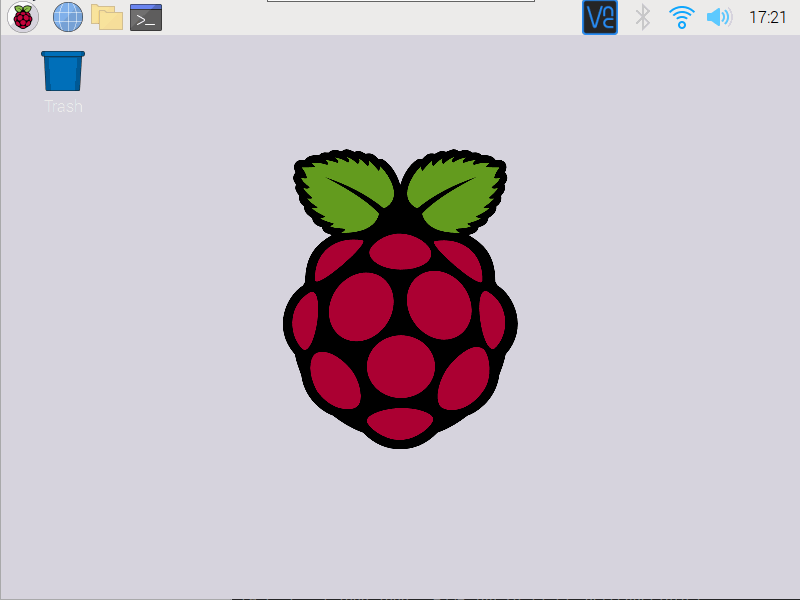
GPIO
O leitor MID40 possui 2 definições para configuração dos GPIO's de entrada e saída, possibilitando usar os controles pelo módulo e controle pelo Linux, essa definição pode ser solicitada no ato da compra.
Pinos
Estando definido a comunicação com o Linux, os pinos são:
| Pino | wiringPi | GPIO | Name | Header |
|---|---|---|---|---|
| Saída 1 | 2 | 27 | GPIO2 | 13 |
| Saída 2 | 0 | 17 | GPIO0 | 11 |
| Saída 3 | 12 | 10 | MOSI | 19 |
| Saída 4 | 13 | 9 | MISO | 21 |
| Entrada 1 | 3 | 22 | GPIO3 | 15 |
Status Pinos
gpio readall
O comando readall apresenta o status geral de todos os pinos do módulo e suas respectivas referencias.
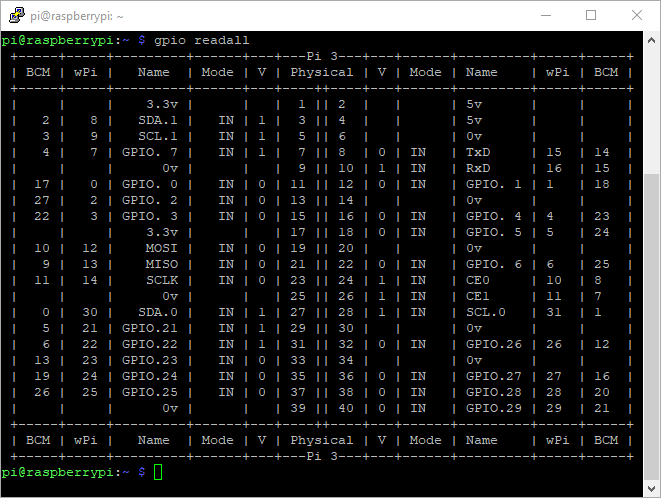
Definir Pino como Saída
gpio -g mode 10 out
- g: utilização das refencias dos pinos gpio
- 10: número do pino
- mode: configuração pino como entrada/saída
- out: configura como saída(out)
Definir Estado Pino
gpio -g write 10 1
- g: utilização das refencias dos pinos gpio
- write: escrita(write) ou leitura (read)
- 10: número do pino
- 1: configura pino como HIGH(1) ou LOW(0)
Leituras de Tags
Para iniciar a leitura de tag, execute o arquivo rfid em Documents
cd Documents/
./rfid
Ao executar, informações sobre o leitor serão carregadas, para iniciar a leitura, entre com qualquer tecla.
Para finalizar a leitura, digite ctrl + c que a execução será encerrada.
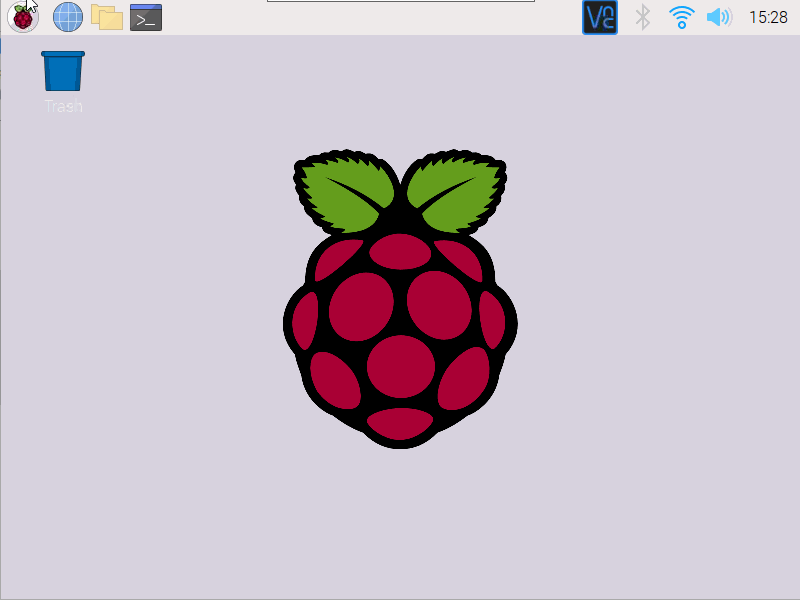
Compilar Programa
Para compilar um programa através do terminal do linux, use o gcc passando como paremetro as bibliotecas que deseja utilizar.
Exemplo: se deseja realizar alterações no script de leitura de tags, utilize o seguinte comando no terminal dentro da pasta Documents para compilar.
gcc main.c Uhf.o -o rfid -g3 -lcurl -lwiringPi `mariadb_config --cflags --libs`
- gcc: compilador para linguagens C e C++.
- main.c: nome do arquivo C para compilar.
- Uhf.o: arquivo externo utilizado na leitura.
- rfid: nome do arquivo de saída.
- -g3: paramentro utilizado para debug.
- -lcurl: biblioteca de transferência de URL fácil de usar no lado do cliente.
- -lwiringPi: biblioteca para acesso ao GPIO do Linux Pi.
mariadb_config --cflags --libs: biblioteca mariadb utilizada para comunicação com o banco de dados.
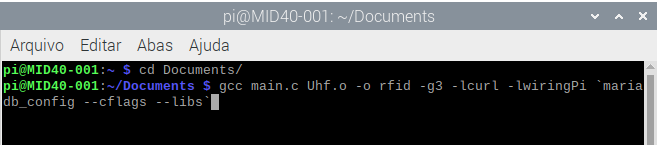
Estrutura tabela tags
| Campo | Descrição | Tipo | Nulo | Chave | Valor Padrão | Extra |
|---|---|---|---|---|---|---|
| tag_id | Identificador único do campo | int(11) | NO | PRI | NULL | auto_increment |
| tag_epc | EPC lido da tag | varchar(50) | YES | NULL | ||
| tag_read_rssi | Valor de RSSI | int(11) | YES | NULL | ||
| tag_read_date | Data de Leitura | datetime | YES | NULL | ||
| tag_read_antenna | Identificação da Antena | int(11) | YES | NULL | ||
| tag_read_ws | Controle de registro lido | int(11) | YES | NULL |
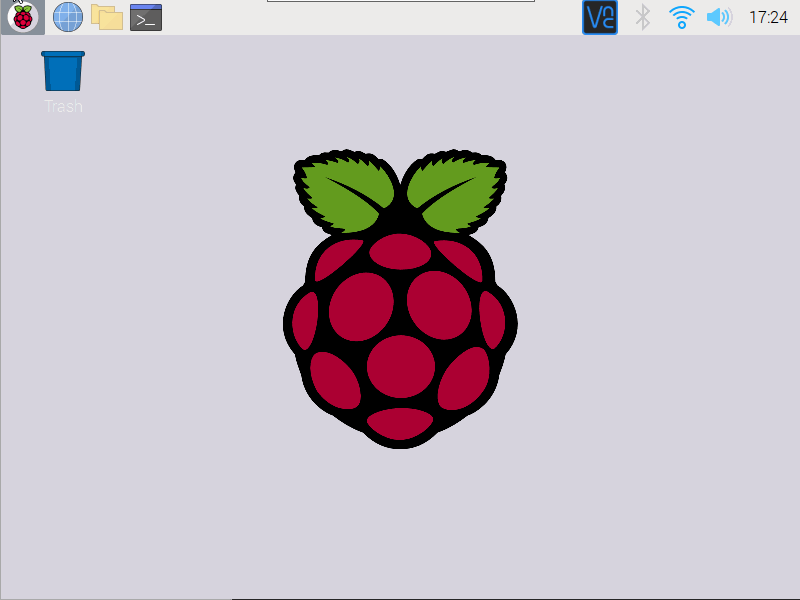
Dashboard
Dashboard contendo as funções disponíveis de configuração do módulo. Para acessar navegue para o diretório principal do servidor web do equipamento, acessando http://{ip_modulo}.
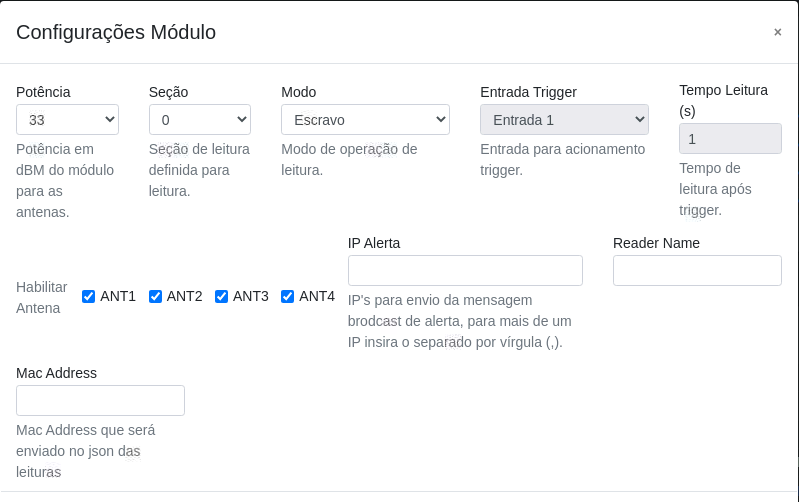
Potência: Potência em dBM do módulo para as antenas
Informação
Configuração de potência disponível apenas para versões anteriores à 1.7.6
Sessão: Define a sessão que será utilizada nas leituras.- Sessão 0: A tag RFID responde a todas as requisições feitas pelo leitor RFID.
- Sessão 1: Quando a tag RFID recebe a requisição do leitor pela primeira vez, ela responde de prontidão. Após isso, a tag entra em estado de silêncio e aguarda entre 0,5 a 5 segundos para responder a próxima requisição.
- Sessão 2 ou 3: A tag RFID responde na primeira vez que foi detectada pela antena. Caso ela se mantenha perto da antena, a etiqueta não irá responder novamente. Quando sair do alcance da antena, depois de até 20 segundos irá responder novamente.
Informação
O tempo de silêncio não é configurado, quem define isso é a própria tag.
Modo: Modo de operação de leitura.Entrada Trigger: Entrada para acionamento gatilho.Tempo Leitura: Tempo de leitura após o gatilho.Antenas: Habilita e desabilita as antenas e define individualmente suas potências.
IP Alerta: IPs para envio da mensagem broadcast de alerta, para mais de um IP insira-o separado por vírgula(,).Reader Name: Nome do leitor. Exemplo: Entrada, saída, sala 1, etc.Mac Address: Mac Address que será enviado no json das leituras.
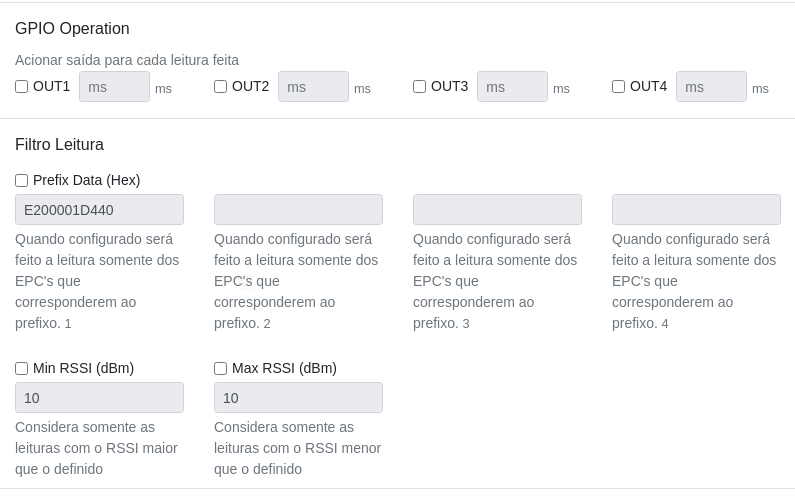
GPIO Operation: Acionamento de saídas para cada leitura feita.Filtro Leitura: Quando configurado será feito a leitura somente dos EPCs que corresponderem aos prefixos cadastrados.Min RSSI: Considera somente as leituras com RSSI maior que o definido.Max RSSI: Considera somente as leituras com RSSI menor que o definido.
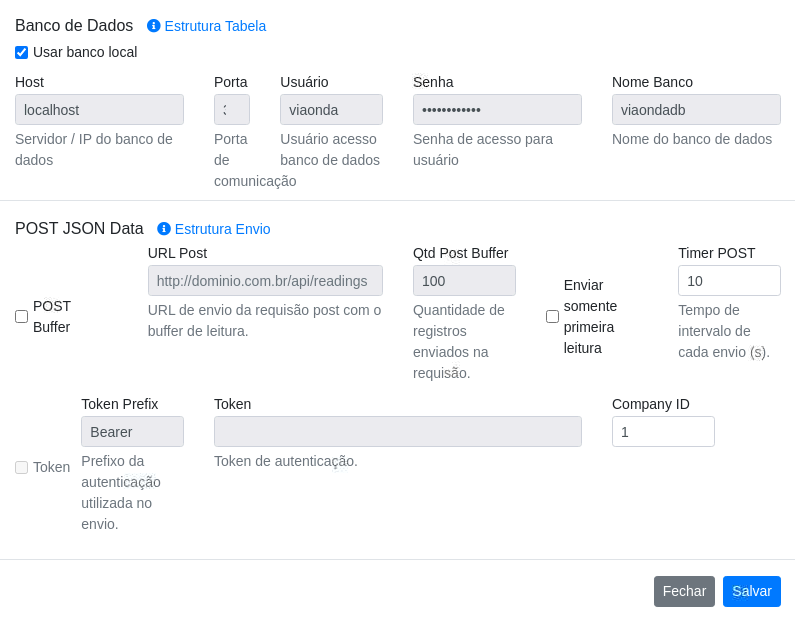
Banco de Dados
O banco de dados é um servidor interno, com objetivo de armazenar as leituras realizadas, carregando de forma mais eficiente os dados gravados em seu dispositivo, desta forma traz mais produtividade para as suas aplicações.
Para acessa-lo, pode ser feito das seguintes formas:
Através das configurações como mostra o exemplo da imagem de cima
Host: IP ou host do servidor onde está hospedado o seu banco.Porta: Porta de comunicação.Usuário: Usuário de acesso ao banco de dados.Senha: Senha de acesso ao banco de dados.Nome do Banco: Nome do banco de dados.
Para acessar o banco no linux, digite o comando a seguir no terminal e pressione enter.
mysql -u viaonda -p
A senha padrão para o usuário viaondadb: viaonda@2018
- -u: indica o usuário ao qual deseja utilizar para conectar ao banco.
- viaonda: nome do usuário.
- -p: indica a senha do usuário para conexão com o banco.
Depois de acessar o banco, pode utilizar comandos sql para navegar, onde está cadastrado a tabela tags, por exemplo: use viaondadb;
Web service
A documentação dos métodos e funções disponíveis no Web service está disponível na: documentação das API.